Instant Messaging-Anwendungen haben sich auf der ganzen Welt verbreitet, insbesondere wenn es um mobile Geräte geht. In diesem Sinne sind bekannte Lösungen wie WhatsApp oder Telegram ins Spiel kommen, die die meisten von uns täglich nutzen.
Tatsächlich sind sie für viele Benutzer Teil ihres täglichen Lebens, sei es in persönlichen oder mehr geschäftlichen Umgebungen. Genau aus diesem Grund versuchen die Hauptverantwortlichen, es uns durch neue Funktionen, die mit Updates kommen, zu erleichtern. Gleichzeitig sind diese Arten von Diensten zur sofortigen Kommunikation mit Benutzern nicht mehr auf mobile Geräte.

Dies ist etwas, das wir nach und nach dank der Clients, ob offiziell oder nicht, erreicht haben, die wir zum Beispiel auf Desktop-Computern verwenden können, basierend auf Windows. All dies ermöglicht es uns, unser mobiles Konto mit der PC-Anwendung zu synchronisieren und so über die Computertastatur zu kommunizieren. Tatsächlich möchten wir uns in denselben Zeilen auf alles konzentrieren, was uns der Telegram-Client für Windows 10 bietet. Das erste, was wir wissen sollten, ist, dass die Firma diesbezüglich regelmäßig Updates sendet UWP-Anwendung damit es auf diese Weise weiter wachsen und besser werden kann.
So laden Sie Telegram unter Windows herunter und verwenden es
Es sei darauf hingewiesen, dass es sich um einen Client des Instant Messaging-Dienstes handelt, den wir direkt aus dem offiziellen Windows 10-Store herunterladen können. Auf diese Weise stellen wir sicher, dass es sich um eine Anwendung handelt, die vollständig frei von Schadcode ist und wir sie direkt auf unserem Computer installieren können. Dafür werde ich mit dem sein, was wir öffnen Microsoft Geschäft und von hier aus greifen wir auf die Telegram Desktop-Anwendung zu und installieren sie.
Wie Sie sich vorstellen können, müssen wir zunächst die mobile Anwendung damit synchronisieren Windows 10 Klient. Obwohl es auf den ersten Blick wie eine etwas komplexe Aufgabe erscheinen mag, ist nichts weiter von der Wahrheit entfernt. Was wir brauchen, ist ein Telegram-Konto, das auf unserem Handy funktioniert. Als nächstes müssen wir es öffnen und den QR-Code scannen, den uns die UWP-Anwendung beim Erstellen eines neuen Kontos bietet.
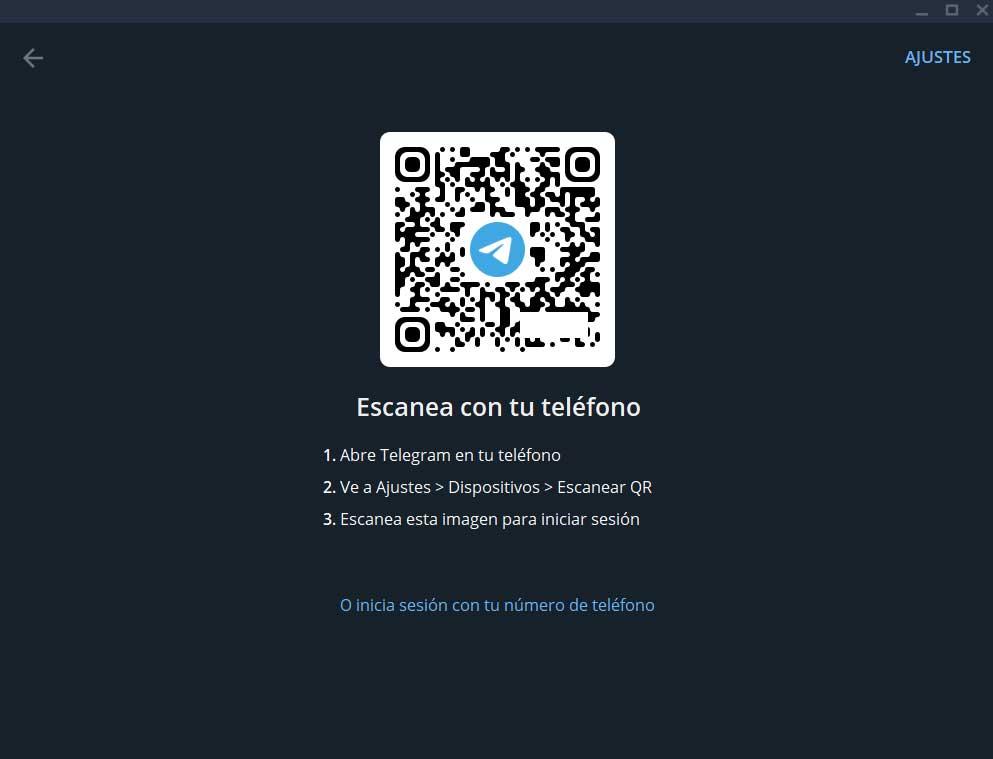
Es ist erwähnenswert, dass wir gleichzeitig auch die Möglichkeit haben, uns über unsere mit dem Konto verknüpfte Telefonnummer in die Anwendung einzuloggen. Wenn alles nach Plan läuft, finden wir im nächsten Fenster alle Chats und Kontakte, die wir in die mobile Anwendung geladen haben. Daher müssen wir nur auf einen von ihnen klicken, um mit einem fortzufahren vorhandener Chat , oder starten Sie einen neuen.
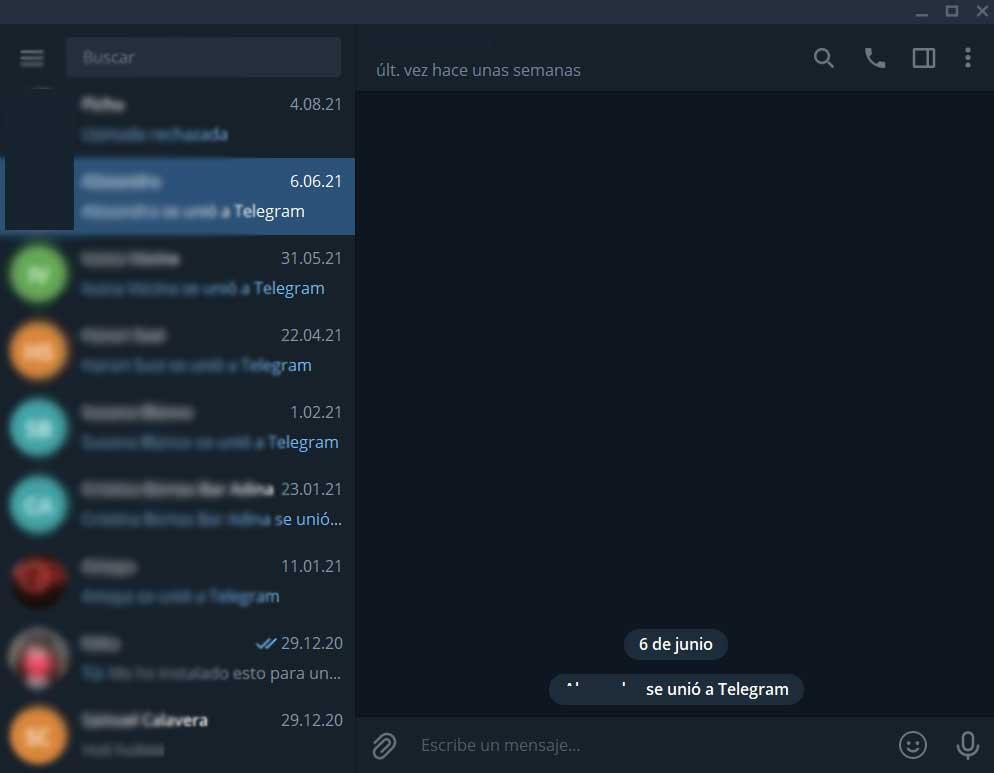
Aktionen mit unabhängigen Kontakten
Aber wie sicherlich viele von Ihnen bereits wissen, ist dies eine Instant-Messaging-Anwendung, die uns viele weitere Aktionen bietet, die wir mit demselben Kontakt ausführen können. In diesem speziellen Client müssen wir auf jeden Chat oder Kontakt klicken, mit dem wir auf andere Weise interagieren möchten. In diesem Moment eine Reihe von Verknüpfungen wird in der oberen rechten Ecke der Hauptschnittstelle angezeigt. Einer von ihnen wird durch eine Lupe dargestellt, die uns hilft, Textabsätze innerhalb des Chats mit diesem bestimmten Kontakt zu finden. Wir finden auch ein Symbol in Form eines Telefons, mit dem wir durch einfaches Drücken direkt Videoanrufe tätigen können.
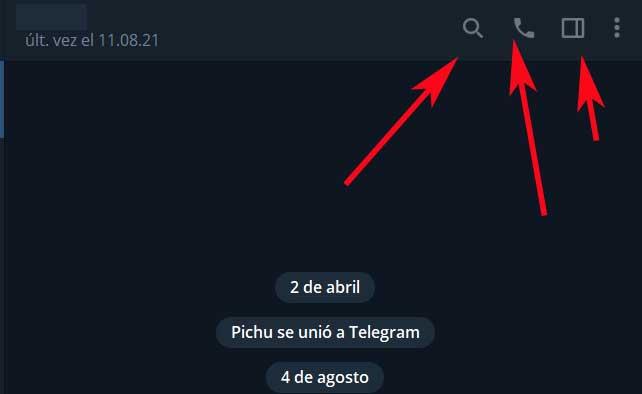
Schließlich finden wir in diesem Abschnitt eine neue Abkürzung in Form eines Gemäldes. Dies zeigt uns ein neues Panel, in dem wir die Informationen sehen, die dem ausgewählten Kontakt entsprechen. Gleichzeitig haben wir im erscheinenden Menü die Möglichkeit, es zu löschen, lösche den Chat , diesen Kontakt teilen, bearbeiten, blockieren usw.
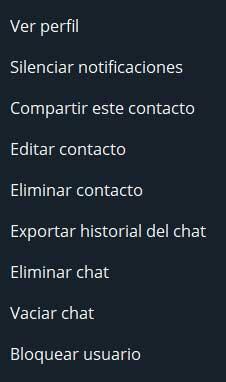
All dies wird es uns ermöglichen, mehr Kontrolle über unsere Kontaktliste zu haben und in der Lage zu sein, jede von ihnen unabhängig zu interagieren oder zu verwalten.
Erstellen Sie neue Gruppen und Kanäle in Telegram
Wenn es etwas gibt, das dies kennzeichnet Messaging Plattform sind es die zahlreichen Kanäle, die wir abonnieren können, die zu allen Arten von Umgebungen und Verwendungen gehören. Wie könnte es anders sein, der Kunde, von dem wir in diesen Zeilen sprechen, ermöglicht es uns auch, eigene Kanäle oder Kontaktgruppen zu erstellen.
An dieser Stelle müssen wir berücksichtigen, dass die Änderungen, die wir in der Telegramm-Client in Windows wird synchronisiert und in der mobilen Anwendung wirksam gemacht werden. Für den Fall, dass wir eine neue Gruppe oder einen neuen Kanal erstellen möchten, der zu unserem Telegrammkonto hinzugefügt wird, können wir dies über das Hauptmenü des Clients tun. Es ist erwähnenswert, dass wir, um darauf zuzugreifen, mit der Maus auf die Schaltfläche klicken müssen, die durch drei horizontale Linien dargestellt wird. Es befindet sich in der oberen linken Ecke der Hauptoberfläche der Anwendung.
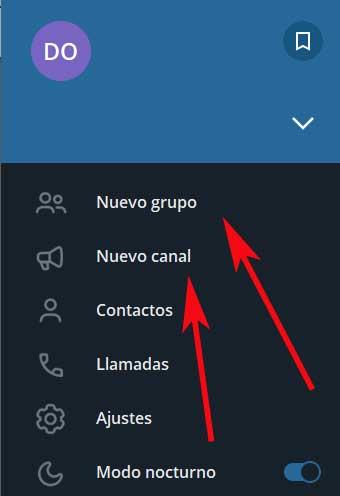
Wenn Sie auf diese Schaltfläche klicken, sehen wir bereits zwei Optionen, die dem entsprechen, wonach wir gerade suchen, dh neue Gruppen oder Kanäle zu erstellen. Darüber hinaus ist es wichtig zu wissen, dass wir in diesem Menü andere Optionen finden, um beispielsweise ausgehende und eingehende Anrufe von hier aus anzuzeigen. Wir finden auch eine Kontaktoption, die es uns ermöglicht, alle zu sehen, die wir zu unserem Telegram-Konto hinzugefügt haben. Auf diese Weise müssen wir nur auf einen von ihnen klicken, um direkt mit dem Chatten zu beginnen.
Es ist auch wichtig zu wissen, dass wir aus demselben Hauptmenü des Clients den Nachtmodus bei Bedarf aktivieren oder deaktivieren können.
Client-Einstellungen in Windows
Das Interessanteste hier jedoch, wenn es darum geht, die Verwendung anzupassen Anwendung , sehen wir im Abschnitt namens Einstellungen. Sobald Sie auf diese Option klicken, erscheint ein neues Fenster, damit wir den Messaging-Client anpassen und konfigurieren können. In diesem Abschnitt stoßen wir als erstes auf die Möglichkeit, Ihr eigenes Benutzerprofil zu bearbeiten. Wir haben die Möglichkeit einen Namen festzulegen, a für Ihre privaten Foto , ändere die Telefonnummer oder schreibe eine kurze Biografie. Ebenso können wir in diesem Abschnitt das Eintreffen von Benachrichtigungen anpassen, um das Redmond-Betriebssystem bei der Verwendung des Clients.
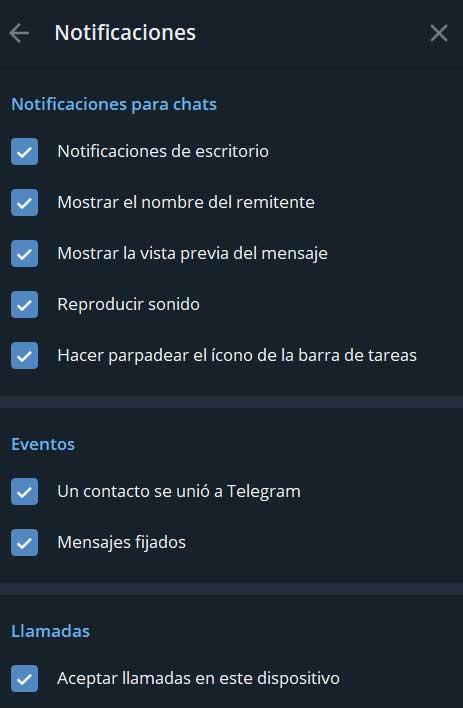
Aber vielleicht ist eine der interessantesten Optionen, die wir in diesem Abschnitt finden werden, die Personalisierung von allem, was mit dem Datenschutz zu tun hat. Genau dafür finden wir eine gleichnamige Option, auf die wir klicken, um zu sehen, was sie vorschlägt. Tatsächlich können wir hier festlegen, welche Kontodaten wir mit dem Rest teilen möchten die Kontakte . Insbesondere beziehen wir uns auf Informationen wie Fotos, Nachrichten, Anrufe bei der letzten Verbindung usw.
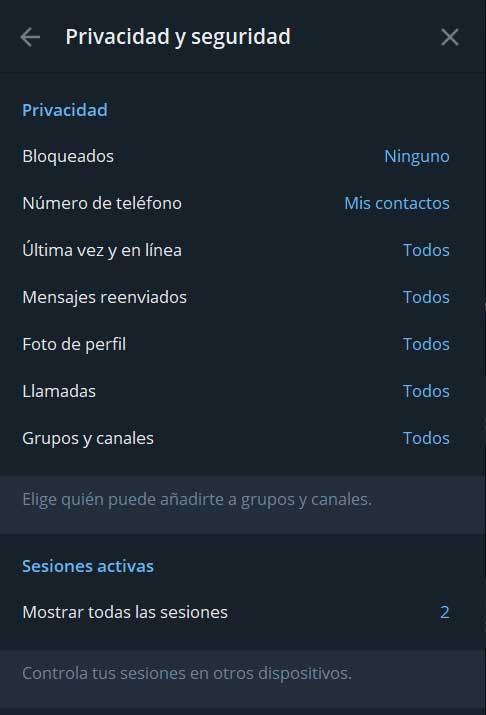
Auf die gleiche Weise ermöglicht uns dieser Client die Erstellung von personalisierte Ordner wo wir die empfangenen Inhalte speichern oder das Selbst-Downloaden und Speichern all dessen verwalten.